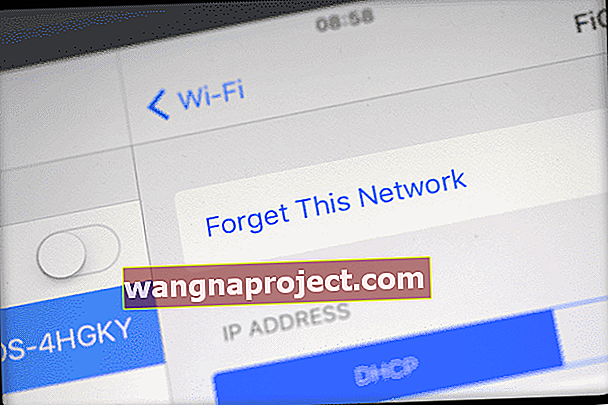Peer-to-peer AirPlay łączy iPhone'a lub iPada z Apple TV, bez konieczności podłączania ich do tej samej sieci Wi-Fi lub nawet do DOWOLNEJ sieci Wi-Fi. Twój iDevice zamienia się w tymczasowy hotspot Wi-Fi, a Apple TV łączy się z nim i AirPlays Twoje filmy, zdjęcia i muzykę.
Więc tak, możesz połączyć się z Apple TV bez Wi-Fi - czy to fajne?
Zalety Peer-to-Peer AirPlay
Peer-to-Peer sprawia, że udostępnianie treści multimedialnych znajomym i rodzinie w domu jest dziecinnie proste, ORAZ goście nie muszą logować się do domowej sieci Wi-Fi. Twoi goście po prostu wyciągają swoje iPhone'y lub inne urządzenia iDevices (a nawet MacBooki), wybierają AirPlay i przesyłają strumieniowo bezpośrednio do Apple TV.
Dzięki temu każdy może szybko wyświetlać swoje zdjęcia, filmy, a nawet odtwarzać muzykę - bez konieczności logowania się do sieci domowej.
Peer to Peer Airplay działa przy użyciu Bluetooth do zapytań i wykrywania, a następnie tworzy połączenie Wi-Fi punkt-punkt do przesyłania danych, niezależnie od jakiejkolwiek sieci .
AirPlay bez dostępu do Internetu
Chodzi o to, aby połączyć się z airplay peer-to-peer, gdy nie masz połączenia z Wi-Fi lub gdy połączenie z Wi-Fi jest trudne (potrzebujesz hasła itp.) Na przykład gdy jesteś w domu znajomego lub odwiedzasz firmę. W ten sposób możesz AirPlay bez konieczności łączenia się z tą siecią Wi-Fi.
A dla osób, które podróżują w celach biznesowych lub nauczycieli i profesorów, prezentacje peer-to-peer są niewiarygodnie proste. Wyświetlenie prezentacji na dużym ekranie (lub przynajmniej większym) jest łatwe bez konieczności podłączania się do sieci klientów.
Ta funkcja jest więc szczególnie przydatna dla iFolks (i ich rodzin) w trasie, którzy prowadzą prezentacje, i innych, którzy muszą zaprezentować coś na dużym ekranie.
Wykorzystuje technologię Peer-to-Peer AirPlay
- Przedstawiciele handlowi prowadzący prezentacje. Po prostu przenieś swój AppleTV do klienta i podłącz go do projektora klienta. Następnie po prostu przeprowadź prezentację bezprzewodowo ze swojego iPhone'a lub iPada
- Prezentacje w salach konferencyjnych i wykładach są łatwe dzięki AppleTV. Każdy, od nauczycieli po uczniów, pracowników, a nawet klientów po wykonawców, może wyświetlać ekrany iDevice bezprzewodowo, bez łączenia się z firmową siecią Wi-Fi, a nawet w trybie offline
- Odwróć uwagę swoich dzieci, dziadków i innych osób na tylnych siedzeniach filmami i innymi pobranymi multimediami, używając funkcji peer-to-peer Airplay, aby połączyć iPada z AppleTV podłączonym do wejścia wideo / aux w samochodzie! Pamiętaj tylko, aby pobrać całą zawartość przed podróżą i przygotować się do oglądania filmów w drodze
- Zaproś znajomych na noc gier iDevice dla wielu graczy! Wszystko bez kiedykolwiek konieczności łączenia się z siecią Wi-Fi swoim domu. Więc nie musisz już zajmować się udostępnianiem i wprowadzaniem haseł oraz innymi obawami dotyczącymi bezpieczeństwa
Wymagania dotyczące technologii Peer-to-Peer AirPlay
Peer-to-peer AirPlay wymaga iDevice z systemem iOS 8 lub nowszym albo Mac (2012 lub nowszy) z systemem OS X Yosemite 10.10 lub nowszym. I Apple TV czwartej generacji lub nowszej (działa również model A1469 trzeciej generacji, wersja A, marzec 2013). Apple TV musi być uruchomiony z systemem tvOS 7.0 lub nowszym.
Jeśli nie znasz numeru swojego modelu, po prostu odwróć Apple TV i spójrz na spód Apple TV. Lub sprawdź numer modelu swojego Apple TV, wybierając Ustawienia> Ogólne> Informacje .
Jak skonfigurować Peer to Peer Airplay bez Wi-Fi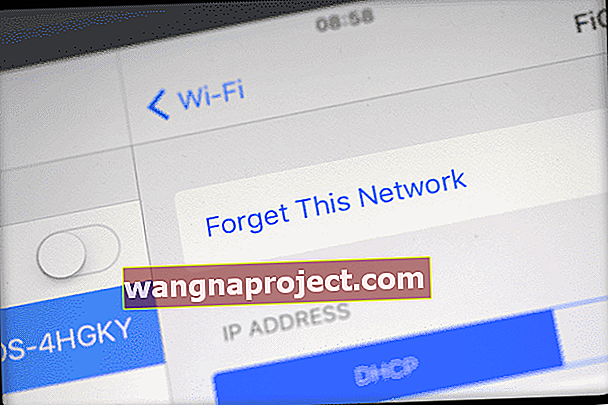
- Zapomnij o sieciach Wi-Fi na iDevice lub Macu
- Zapomnij o sieciach Wi-Fi w AppleTV
- Upewnij się, że Wi-Fi i Bluetooth są WŁĄCZONE ZARÓWNO AppleTV, jak i iDevices lub Mac (zrób to nawet, jeśli nie masz połączenia z żadną siecią)
- Uruchom ponownie AppleTV i iDevices lub Mac
- Funkcja AirPlay powinna teraz działać na iDevice lub Macu
- Podłącz swój iDevice lub Mac do AppleTV
- W przypadku komputerów Mac wybierz AppleTV z menu stanu AirPlay (ikona ekranu ze strzałką w górę) w prawym górnym pasku menu ekranu
- W przypadku urządzeń iDevices użyj Centrum sterowania, aby połączyć się z AirPlay. Poszukaj ikony Airplay (ikona ekranu ze strzałką w górę)
- Podłącz swój iDevice lub Mac do AppleTV
- Jeśli Apple TV prosi o kod do odtwarzania w telewizji, wprowadź ten kod
- Jeśli jest to pierwsze połączenie w sieci peer-to-peer, może to zająć kilka minut. Bądź cierpliwy!

Wskazówki dotyczące Airplay Peer-to-Peer
Jeśli korzystasz z technologii peer-to-peer AirPlay, wszystkie urządzenia muszą mieć włączone ZARÓWNO Wi-Fi, jak i Bluetooth . Nie musisz łączyć się z routerem WiFi ani nawet parować przez Bluetooth. Ale trzeba mieć zarówno przełączony ON w Centrum Sterowania. 
Jeśli AppleTV i iDevice lub Mac są w tej samej sieci Wi-Fi , dublowanie peer-to-peer nie będzie działać. Domyślnie używają dostępnej sieci Wi-Fi do AirPlay i AirPlay Mirror. Więc trzymaj je WYŁĄCZONE z tej samej sieci!
Rozwiązywanie problemów z odtwarzaniem w trybie peer-to-peer
Jeśli masz problemy z połączeniem, wypróbuj te czynności
- Włącz Bluetooth dla AppleTV
- Włącz Wi-Fi i Bluetooth na urządzeniu z systemem iOS
- Uruchom ponownie Apple TV.
- Otwórz panel sterowania na urządzeniu z systemem iOS i wybierz dublowanie AppleTV
Może być też konieczna zmiana ustawienia „Wymagaj weryfikacji urządzenia” na WŁĄCZONE dla AppleTV ( Ustawienia> Airplay )
Jeśli ta wskazówka nie zadziałała, inny czytelnik odniósł sukces w następujących przypadkach
- Zaktualizuj wszystkie swoje urządzenia iDevices i AppleTV do najnowszych systemów operacyjnych - iOS i TVOS
- Następnie uruchom ponownie AppleTV i iDevice. Pozostaw Wi-Fi i Bluetooth „włączone”
- Włącz AirPlay na AppleTV, a następnie aktywuj Wi-Fi, a następnie Bluetooth na iPadzie lub innym urządzeniu iDevice
- Odłącz się od sieci Wi-Fi na urządzeniu, ale nie wyłączaj Wi-Fi
- Może być konieczne, aby iPad „zapomniał” o sieci domowej.
- Nie będziesz mieć połączenia z Internetem, ale będziesz mógł nadawać
Po zalogowaniu się na to samo konto iCloud na obu urządzeniach wydaje się, że nie ma żadnych zabezpieczeń, które uniemożliwiłyby przypadkowym nieznajomym przesyłanie strumieniowe do telewizora spoza domu.
Jeśli nie jesteś zalogowany do iCloud lub jesteś zalogowany jako inny użytkownik na każdym urządzeniu, przesyłanie strumieniowe wymaga wprowadzenia czterocyfrowego kodu PIN na AppleTV.
Chcesz wyłączyć Peer to Peer Airplay?
- Spróbuj wyłączyć Bluetooth. Ustawienia> Ogólne> Bluetooth
- Włącz Wymagaj weryfikacji urządzenia
- Wymagaj wstępnie ustawionego hasła dla AirPlay
Ustaw hasło AirPlay
Tworzy hasło dla urządzeń obsługujących AirPlay do łączenia się za pomocą AirPlay na Apple TV.
Użyj tego ustawienia w przypadku urządzeń, które będą wymagać stałego dostępu, a hasło chcesz wprowadzić tylko raz. Przejdź do Ustawienia> AirPlay> Zabezpieczenia LUB Ustawienia> AirPlay> Hasło> [zestaw hasło]
Ustaw kod ekranowy AirPlay (starsze modele tvOS i AppleTV)
Utwórz określony kod, aby AirPlay na Apple TV. Kiedy urządzenie obsługujące AirPlay próbuje połączyć się z Apple TV z włączonym kodem ekranowym, musisz wprowadzić kod pokazany na telewizorze do urządzenia, które próbuje połączyć się z Apple TV.
Przejdź do Ustawienia> AirPlay> Kod ekranowa> On
Widzisz AppleTV sąsiada?
Zmień nazwę swojego Apple TV na inną i unikalną TY. Przejdź do Ustawienia> AirPlay> Apple TV Nazwa> Nazwa klienta .
To nazewnictwo gwarantuje, że Ty i Twoi sąsiedzi możecie rozróżnić swoje urządzenia.
Jeśli nie używasz żadnych urządzeń Bluetooth na urządzeniu z systemem iOS, spróbuj wyłączyć Bluetooth, aby nie widzieć żadnych Apple TV sąsiadów.
Podsumowując
Dzięki technologii peer-to-peer AirPlay podłączenie iDevice do AppleTV jest łatwe! Uruchom więc AppleTV, a pojawi się on automatycznie w menu AirPlay iDevice - wszystko bez konfiguracji.
Udostępnij prezentację w pracy lub podczas wizyty klienta, łącząc bezprzewodowo swój iDevice z dowolnym Apple TV. Lub podrzuć film dla dzieci podczas tej długiej podróży, podłączając Apple TV i iDevice do ekranu wideo w samochodzie.
Istnieją jednak pewne ograniczenia. Peer-to-peer AirPlay nie działa z filmami z YouTube, Netflix, Amazon Instant Video, HBO GO, Showtime, Crackle. Filmy z Facebooka i BBC działają, o ile nie są linkami do YouTube.
Ale dobrą wiadomością jest to, że Peer-to-Peer działa z każdą zawartością, która jest już przechowywana na iDevice lub Macu, np. Pobrane filmy, zdjęcia, prezentacje czy muzyka.
Przesyłaj i pobieraj treści PRZED włączeniem Peer-to-Peer Airplay, aby uzyskać płynne i bezproblemowe wrażenia.